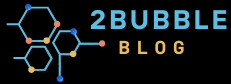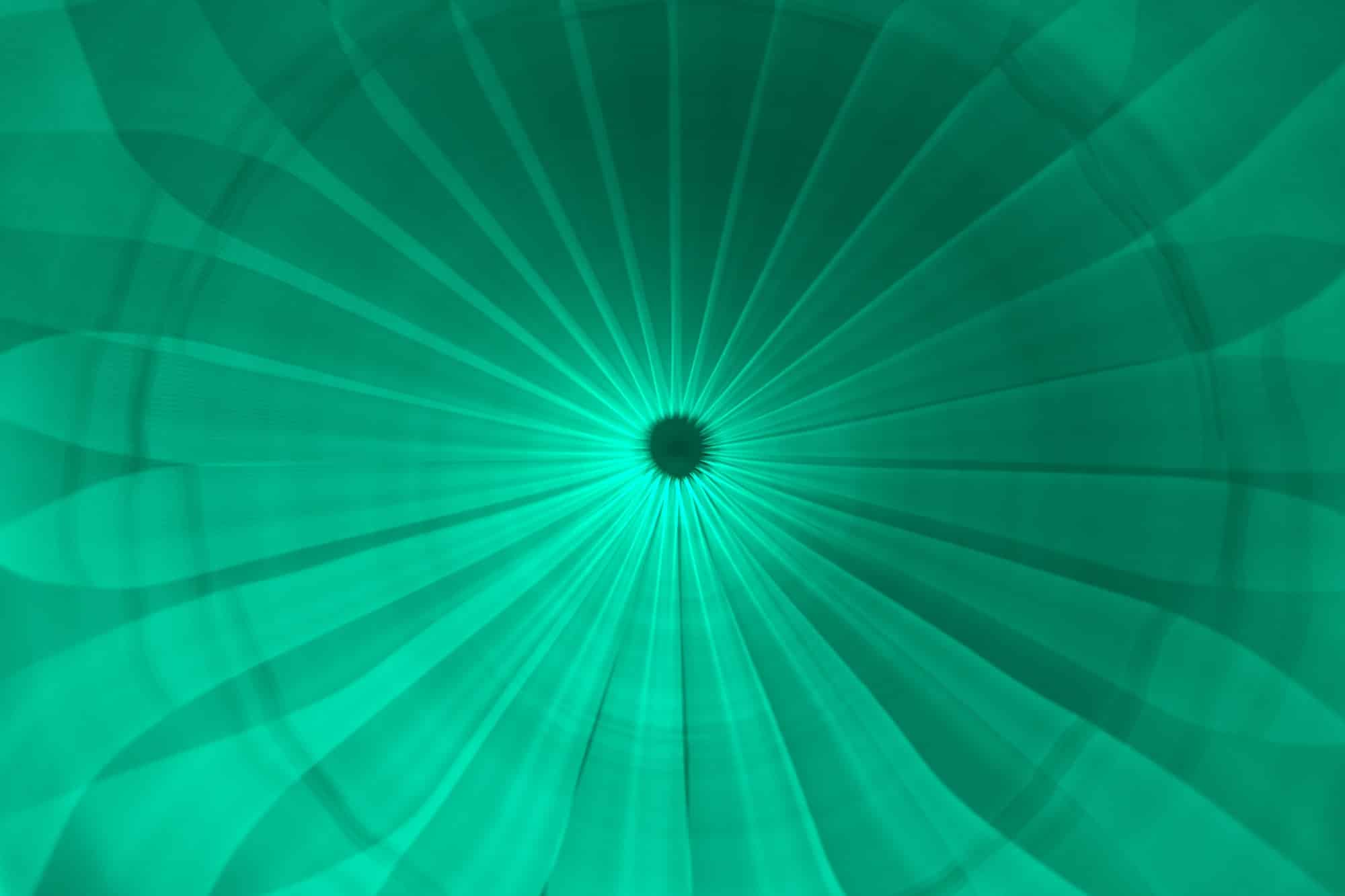Intérêt de la rotation automatique de l’écran
Ha! La technologie et ses merveilles. La rotation automatique de l’écran de votre smartphone est l’une de ces petites astuces qui, bien que souvent négligée, peut grandement améliorer votre expérience utilisateur. Que vous soyez un fanatique de la vidéo en mode paysage ou que vous préfériez naviguer sur votre téléphone en mode portrait, comprendre comment gérer cette fonction peut s’avérer très utile.
D’ailleurs, saviez-vous que la rotation automatique n’est pas une fonctionnalité universelle sur tous les smartphones ? En effet, sur certains appareils, vous devez activer la rotation manuellement. Prenons, par exemple, les smartphones Samsung Galaxy et iPhone. Il est nécessaire de faire quelques manipulations pour activer cette fonction. Alors, comment faire ? On vous explique tout ça.
A lire également : Comment optimiser les performances des applications mobiles pour une faible consommation de batterie ?
Activer la rotation automatique sur un smartphone Android
Dans le monde des smartphones Android, Samsung Galaxy règne en maître. De l’élégant Galaxy S20 au puissant Galaxy Note 20, ces smartphones sont dotés d’une foule de fonctionnalités, dont la rotation automatique de l’écran.
Pour activer la rotation automatique sur votre smartphone Samsung Galaxy, commencez par ouvrir l’application Paramètres. Ensuite, appuyez sur "Affichage". Vous verrez alors une option intitulée "Rotation de l’écran". Activez-la et le tour est joué ! Désormais, votre téléphone passera automatiquement du mode portrait au mode paysage en fonction de l’orientation de votre appareil.
A découvrir également : Comment choisir un projecteur 4K pour une expérience cinématographique ultime à domicile ?
Mais attention, certains utilisateurs ont signalé que cette fonction ne fonctionne pas toujours comme prévu. Si vous rencontrez des problèmes, vérifiez que la fonction "Rotation automatique" est activée dans les paramètres de votre appareil. Si c’est déjà le cas, alors il se peut qu’une application tierce interfère avec cette fonction.
Activer la rotation automatique sur un smartphone iPhone
Le système d’exploitation iOS d’Apple offre également la possibilité d’activer la rotation automatique de l’écran. Voici comment procéder sur votre iPhone.
Pour commencer, ouvrez le centre de contrôle de votre iPhone. Vous pouvez y accéder en faisant glisser votre doigt vers le bas à partir du coin supérieur droit de l’écran. Une fois le centre de contrôle ouvert, recherchez l’icône de verrouillage avec une flèche circulaire autour. Appuyez dessus pour activer ou désactiver la rotation automatique de l’écran.
Si l’icône est en surbrillance, cela signifie que la rotation de l’écran est verrouillée en mode portrait. Si l’icône n’est pas en surbrillance, la rotation automatique de l’écran est activée. Notez que cette option n’est pas disponible sur tous les iPhones.
Activer la rotation automatique sur une application spécifique
Il est également possible d’activer la rotation automatique sur une application spécifique. Cette option est très utile si vous utilisez une application qui fonctionne mieux en mode paysage ou portrait.
Par exemple, si vous utilisez une application de lecture de vidéos comme YouTube, vous pouvez vouloir que votre écran tourne automatiquement en mode paysage lorsque vous regardez une vidéo. Pour cela, ouvrez l’application et cherchez dans les paramètres une option pour activer la rotation automatique.
Il est important de noter que toutes les applications ne prennent pas en charge cette fonctionnalité. Si vous ne trouvez pas cette option dans les paramètres de l’application que vous utilisez, il se peut que l’application n’offre pas cette fonctionnalité.
Résoudre les problèmes de rotation automatique
Il arrive parfois que la rotation automatique de l’écran ne fonctionne pas comme prévu. Si vous rencontrez des problèmes avec cette fonction, voici quelques conseils qui pourraient vous aider.
Tout d’abord, vérifiez que la rotation automatique est bien activée dans les paramètres de votre appareil. Si c’est le cas, essayez de redémarrer votre téléphone. Cela peut résoudre de nombreux problèmes mineurs.
Si le problème persiste, il se peut qu’une application tierce interfère avec la rotation de l’écran. Pour vérifier cela, essayez de passer votre appareil en mode sans échec. Si la rotation automatique fonctionne en mode sans échec, cela signifie qu’une application que vous avez installée est probablement à l’origine du problème. Désinstallez les applications récemment installées une par une pour voir si cela résout le problème.
Si aucune de ces solutions ne fonctionne, vous pouvez envisager de contacter le service client de votre fabricant de téléphone ou de rechercher de l’aide sur les forums en ligne.
Et voilà, vous avez maintenant toutes les informations nécessaires pour maîtriser la rotation automatique de l’écran de votre smartphone. Alors, prêt à faire pivoter votre monde ?
Utilisation de la rotation automatique de l’écran dans la vie quotidienne
La rotation automatique de l’écran est une fonctionnalité qui peut s’avérer très pratique dans de nombreuses situations de la vie quotidienne. Lisez la suite pour découvrir comment l’utiliser au mieux.
Par exemple, lorsque vous visualisez des photos ou des vidéos, la rotation automatique vous permet d’adapter l’écran à l’orientation de votre contenu. Ainsi, si vous regardez une photo prise en mode paysage, l’écran de votre téléphone se mettra automatiquement dans le même mode pour un affichage optimal.
De même, si vous utilisez des applications pour lire des livres électroniques ou des PDF, la rotation automatique peut vous aider à naviguer plus facilement dans le texte. En effet, en mode paysage, vous aurez une vue plus large du document, ce qui facilitera la lecture.
La rotation automatique peut également être utile lorsque vous utilisez des applications de cartographie. En tournant votre écran, vous pouvez obtenir une vue plus large de la carte, ce qui peut vous aider à mieux orienter.
Il est donc clair que la fonction de rotation automatique de l’écran peut grandement améliorer votre expérience d’utilisation de votre smartphone. Cependant, il est important de savoir comment l’activer et la désactiver à volonté pour en tirer pleinement parti.
Désactiver la rotation automatique de l’écran
Il peut arriver que vous ne souhaitiez pas que l’écran de votre téléphone pivote automatiquement. Dans de tels cas, vous pouvez désactiver la rotation automatique de l’écran.
Sur un smartphone Samsung Galaxy, vous pouvez désactiver cette fonction en allant dans les Paramètres, puis en appuyant sur "Affichage". Vous verrez alors l’option "Rotation de l’écran". Désactivez-la et votre écran restera en mode portrait ou en mode paysage selon votre choix.
Sur un iPhone, le processus est un peu différent. Ouvrez le centre de contrôle en faisant glisser votre doigt vers le bas à partir du coin supérieur droit de l’écran. Recherchez l’icône de verrouillage avec une flèche circulaire autour et appuyez dessus pour désactiver la rotation automatique de l’écran.
Conclusion
La rotation automatique de l’écran est une fonctionnalité pratique et polyvalente qui peut améliorer votre expérience d’utilisation de votre smartphone. Que ce soit pour regarder des vidéos, lire des documents ou naviguer sur des cartes, cette fonction peut vous offrir une vue optimale de votre contenu.
Cependant, il est important de savoir comment activer et désactiver cette fonction à volonté. Comme nous l’avons expliqué, les processus varient selon que vous utilisez un smartphone Samsung Galaxy ou un iPhone. Nous espérons que ce guide vous sera utile pour maîtriser la rotation automatique de l’écran sur votre appareil.
Enfin, n’oubliez pas que si vous rencontrez des problèmes avec cette fonction, plusieurs solutions sont à votre disposition. Vérifiez les paramètres de votre appareil, redémarrez-le, passez en mode sans échec ou contactez le service client de votre fabricant de téléphone. Avec nos conseils, vous devriez être capable de faire pivoter votre écran comme un pro en un rien de temps !